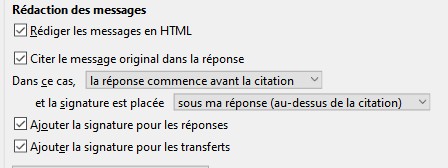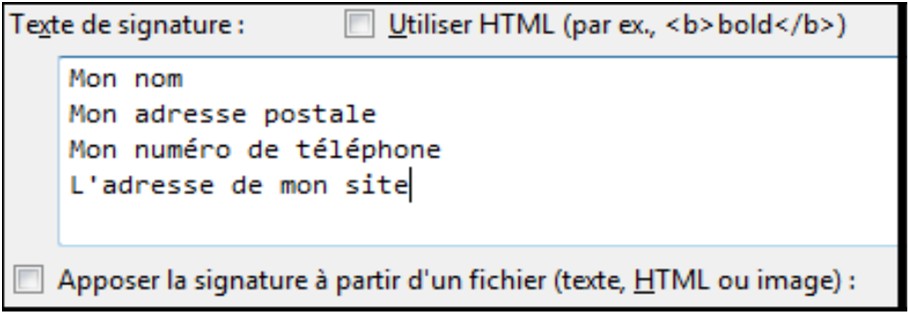Au lieu de saisir sa signature à chaque message, on peut l’y ajouter automatiquement.
Si l’on a paramétré plusieurs comptes, chacun peut disposer de sa propre signature.
Niveau 1
Dans la fenêtre de droite, choisir Voir les paramètres pour ce compte.
Dans le champ Signature, saisir le texte.
Valider (bouton OK en bas de la fenêtre).
Astuce : inutile d’indiquer son adresse mail dans la signature, le destinataire l’aura forcément…
À chaque nouveau message, la signature est automatiquement insérée.
Niveau 2
En cochant la case Utiliser HTML, il est possible de personnaliser un peu le texte de la signature, si l’on connaît les balises à insérer (gras, italique, souligné…).
Niveau 3
Avec une connaissance plus avancée du HTML, on peut concevoir une signature contenant une image, un lien vers un site…
Elle sera enregistrée sous forme de fichier .html , dans le dossier de Thunderbird (ou ailleurs sur le PC mais elle ne doit pas être déplacée).
Il faudra alors cocher la case
![]()
puis cliquer sur le bouton Choisir pour indiquer à Thunderbird l’emplacement de ce fichier.
Rappel
Pour un aspect cohérent des réponses,
penser à cocher comme suit dans l’onglet
Options / Paramètres des comptes / Rédaction et adressage :